மைக்ரோசாஃப்ட் ஸ்டோர் மூலம் உங்கள் விண்டோஸ் கணினியில் பயன்பாடுகளை பதிவிறக்கம் செய்து நிறுவுவது நல்லது. இருப்பினும், சில சமயங்களில், மைக்ரோசாஃப்ட் ஸ்டோர் மூலம் அப்டேட் செய்ய முயற்சிக்கும்போது, செயலிழக்கும் அல்லது செயலிழக்கச் செய்யும் செயலிகளை நீங்கள் சந்திக்க நேரிடலாம். இந்த வழக்கில், நீங்கள் இயக்க விரும்புகிறீர்கள் விண்டோஸ் ஸ்டோர் ஆப்ஸ் சரிசெய்தல் . என்றால் விண்டோஸ் ஸ்டோர் ஆப்ஸ் சரிசெய்தல் பிழை திரும்பும் செயலிழக்கும் அல்லது செயலிழக்கும் பயன்பாடுகள் , பின்னர் தீர்மானங்களுக்கு இந்த கட்டுரையை படிக்கவும்.

வெவ்வேறு இணைப்புகளுடன் வெகுஜன மின்னஞ்சலை அனுப்பவும்
விண்டோஸ் ஸ்டோர் ஆப்ஸ் சரிசெய்தலை இயக்கிய பிறகு, செயலிழக்கும் அல்லது செயலிழக்கும் ஆப்ஸ் பிழையை நீங்கள் ஏன் சந்திக்கிறீர்கள்?
நீங்கள் சந்திக்கலாம் செயலிழக்கும் அல்லது செயலிழக்கும் பயன்பாடுகள் இயக்கிய பிறகு உங்கள் கணினியில் பிழை விண்டோஸ் ஸ்டோர் ஆப்ஸ் சரிசெய்தல் சரிசெய்தல் உங்கள் சிக்கலைச் சரிசெய்ய முடியாவிட்டால், அதற்குப் பதிலாக சிக்கல் குறியீட்டைக் குறிப்பிடத் தேர்வுசெய்தால். இந்த பிழை காணாமல் போன அல்லது சிதைந்த கணினி கோப்புகள் அல்லது குழப்பமான அமைப்புகளால் ஏற்படுகிறது மைக்ரோசாப்ட் ஸ்டோர் .
விண்டோஸ் ஸ்டோர் ஆப்ஸ் ட்ரபிள்ஷூட்டரில் ஆப்ஸ் மெசேஜை தொங்குதல் அல்லது செயலிழக்கச் செய்யலாம்
என்ற சிக்கலை தீர்க்க செயலிழக்கும் அல்லது செயலிழக்கும் பயன்பாடுகள் உங்கள் விண்டோஸ் கணினியில், பின்வரும் தீர்வுகளை தொடர்ச்சியாக முயற்சிக்கவும்:
- SFC ஸ்கேன் செய்யவும்
- Windows OS மற்றும் அனைத்து Microsoft Store பயன்பாடுகளையும் கைமுறையாக புதுப்பிக்கவும்
- உங்கள் கணினியை முந்தைய மீட்டெடுப்பு புள்ளிக்கு மீட்டமைக்கவும்
- Microsoft Store தற்காலிக சேமிப்பை அழிக்கவும் அல்லது Microsoft Store ஐ மீட்டமைக்கவும்
- மைக்ரோசாஃப்ட் ஸ்டோரை மீண்டும் பதிவு செய்யவும்
1] SFC ஸ்கேன் செய்யவும்
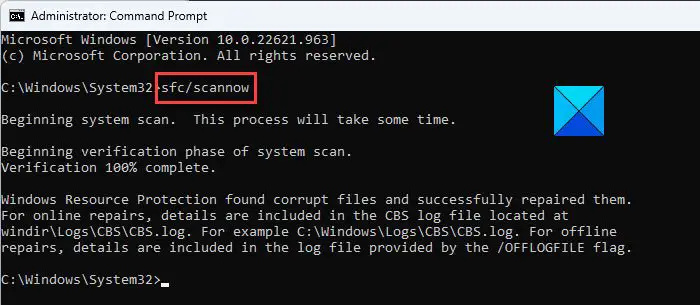
சிக்கலின் முதன்மைக் காரணம் காணாமல் போன அல்லது சிதைந்த கணினி கோப்புகள் என்பதால், வேறு எதற்கும் முன் அவற்றைச் சரிசெய்வதில் கவனம் செலுத்த வேண்டும். இதன் மூலம் செய்ய முடியும் ஒரு SFC ஸ்கேன் செய்கிறது உங்கள் விண்டோஸ் கணினியில். ஒரு SFC ஸ்கேன் அத்தகைய கோப்புகளை சரிபார்த்து, முடிந்தால் அவற்றை மாற்றுகிறது. உங்கள் கணினியில் SFC ஸ்கேன் செய்வதற்கான செயல்முறை பின்வருமாறு.
தேடுங்கள் கட்டளை வரியில் இல் விண்டோஸ் தேடல் பட்டி .
கிளிக் செய்யவும் நிர்வாகியாக செயல்படுங்கள் திறக்க வலது புறத்தில் உள்ள பலகத்தில் உயர்த்தப்பட்ட கட்டளை வரியில் ஜன்னல். உயர்த்தப்பட்ட கட்டளை வரியில் சாளரம் நிர்வாகி உரிமைகளுடன் உள்ளது.
ஒரு ஜிமெயில் மின்னஞ்சலை எவ்வாறு நினைவுபடுத்துவது
இல் உயர்த்தப்பட்ட கட்டளை வரியில் சாளரத்தில், பின்வரும் கட்டளையை தட்டச்சு செய்து அழுத்தவும் உள்ளிடவும் அதை செயல்படுத்த.
SFC /SCANNOW
கட்டளை செயல்படுத்தப்பட்டதும், உங்கள் கணினியை மீண்டும் துவக்கவும்.
பெரும்பாலான பயனர்களுக்கு, சிதைந்த கணினி கோப்புகளை மாற்றுவது சிக்கலை தீர்க்க வேண்டும். இருப்பினும், இது தொடர்ந்தால், மேலும் தீர்வுகளைத் தொடரவும்.
2] Windows OS மற்றும் அனைத்து Microsoft Store பயன்பாடுகளையும் கைமுறையாக புதுப்பிக்கவும்
விண்டோஸை கைமுறையாக புதுப்பிக்கவும் அத்துடன் நிறுவப்பட்ட மைக்ரோசாஃப்ட் ஸ்டோர் பயன்பாடுகளாக .
3] Microsoft Store தற்காலிக சேமிப்பை அழிக்கவும் அல்லது Microsoft Store ஐ மீட்டமைக்கவும்
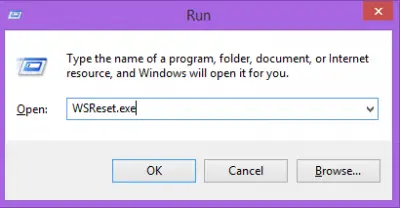
எப்பொழுது மைக்ரோசாஃப்ட் ஸ்டோர் கேச் சிதைந்துள்ளது, வழக்கமான நடைமுறைகளை செயல்படுத்த முயற்சிக்கும்போது சிக்கல்களைக் காண்பீர்கள் மைக்ரோசாப்ட் ஸ்டோர் பயன்பாடுகளைப் புதுப்பித்தல் போன்றவை. இந்த வழக்கில், உங்களால் முடியும் தற்காலிக சேமிப்பை அழிக்கவும் உடன் தொடர்புடையது மைக்ரோசாப்ட் ஸ்டோர் . இது முடிந்ததும், நீங்கள் பயன்படுத்தும் போது கேச் தானாகவே உருவாக்கப்படும் மைக்ரோசாப்ட் ஸ்டோர் மேலும். மைக்ரோசாஃப்ட் ஸ்டோர் தற்காலிக சேமிப்பை அழிக்கும் செயல்முறை பின்வருமாறு.
ரன் விண்டோவை திறக்க Win+R ஐ அழுத்தவும்.
இல் ஓடு சாளரத்தில், பின்வரும் கட்டளையை தட்டச்சு செய்து அழுத்தவும் உள்ளிடவும் அதை செயல்படுத்த.
WSRESET
இப்போது, மீண்டும் ஒரு முறை ஆப்ஸை அப்டேட் செய்து பாருங்கள், அது இந்த நேரத்தில் வேலை செய்யக்கூடும்.
4] மைக்ரோசாஃப்ட் ஸ்டோரை மீண்டும் பதிவு செய்யவும்
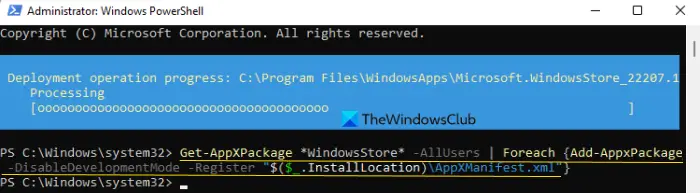
மைக்ரோசாஃப்ட் ஸ்டோரை மீண்டும் பதிவு செய்கிறது உடன் தொடர்புடைய அனைத்து கோப்புகளையும் நீக்கும் மைக்ரோசாப்ட் ஸ்டோர் பயன்பாடு மற்றும் அதன் அமைப்புகளை மீட்டமைக்கவும். இதன் மூலம் செய்யலாம் விண்டோஸ் பவர்ஷெல் . செயல்முறை பின்வருமாறு.
தேடுங்கள் விண்டோஸ் பவர்ஷெல் இல் விண்டோஸ் தேடல் பட்டி .
கிளிக் செய்யவும் நிர்வாகியாக செயல்படுங்கள் திறக்க வலது பலகத்தில் உயர்த்தப்பட்ட பவர்ஷெல் சாளரம் .
விண்டோஸ் 10 உடன் இணக்கமான புகைப்பட ஸ்கேனர்கள்
இல் உயர்த்தப்பட்ட பவர்ஷெல் சாளரத்தில், பின்வரும் கட்டளையை நகலெடுத்து ஒட்டவும் உள்ளிடவும் அதை செயல்படுத்த.
Get-AppxPackage -allusers Microsoft.WindowsStore | Foreach {Add-AppxPackage -DisableDevelopmentMode -Register "$($_.InstallLocation)\AppXManifest.xml"}வேலை முடிந்ததும் கணினியை மீண்டும் துவக்கவும்.
மேலே உள்ள 4 பரிந்துரைகளை நீங்கள் முடித்தவுடன், ட்ரபிள்ஷூட்டரை இயக்கி பார்க்கவும்.
3] உங்கள் கணினியை முந்தைய மீட்டெடுப்பு புள்ளிக்கு மீட்டமைக்கவும்
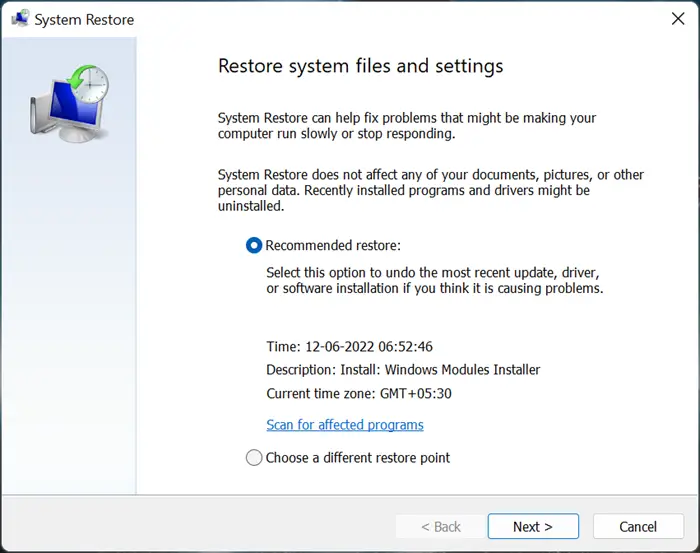
0x803c010 பி
இது உதவவில்லை என்றால், உங்களால் முடியும் உங்கள் கணினியை முந்தைய மீட்டெடுப்பு புள்ளிக்கு மீட்டமைக்கவும் . இதை பின்வருமாறு செய்ய முடியும்.
- தேடுங்கள் மீட்பு இல் விண்டோஸ் தேடல் பட்டி .
- நீங்கள் கண்டுபிடிக்கும் போது மீட்பு விண்டோஸ் தேடல் முடிவுகளில் உள்ள பயன்பாடு, பின்னர் திறக்க அதை கிளிக் செய்யவும் மீட்பு ஜன்னல்.
- இப்போது, தேர்ந்தெடுக்கவும் கணினி மீட்டமைப்பைத் திறக்கவும் விருப்பங்களிலிருந்து.
- என்பதைத் தேர்ந்தெடுக்கவும் பரிந்துரைக்கப்பட்ட மீட்டெடுப்பு புள்ளி அல்லது வேறு ஏதேனும் மீட்டெடுக்கும் புள்ளி உங்கள் விருப்பப்படி.
- அடுத்து என்பதைக் கிளிக் செய்யவும்.
- உறுதிப்படுத்தவும் மீட்டெடுக்கும் புள்ளி கிளிக் செய்வதன் மூலம் முடிக்கவும் மற்றும் இந்த கணினி மீட்டமைப்பு செயல்முறை தொடங்கும்.
எல்லாம் தோல்வியுற்றால், நீங்கள் கருத்தில் கொள்ளலாம் விண்டோஸ் மீட்டமைத்தல் அதன் இயல்புநிலை அமைப்புகளுக்கு, நீங்கள் ஏற்கனவே உள்ள கோப்புகள் மற்றும் தரவை வைத்திருப்பதை உறுதிசெய்கிறீர்கள்.
விண்டோஸ் ஸ்டோர் ஆப்ஸ் சரிசெய்தலை எவ்வாறு இயக்குவது?
விண்டோஸ் ஸ்டோர் ஆப்ஸ் சரிசெய்தல் என்பது விண்டோஸ் ஸ்டோர் தொடர்பான சிக்கல்களைச் சரிபார்க்க ஒரு சிறந்த கருவியாகும். இது கண்டறியக்கூடிய சிக்கல்களைச் சரிசெய்ய முயற்சிக்கிறது மற்றும் சரிசெய்தல் சிக்கலைச் சரிசெய்ய முடியாவிட்டால், அது குறைந்தபட்சம் அதைத் தெரிவிக்கும். இயக்குவதற்கான நடைமுறை விண்டோஸ் ஸ்டோர் ஆப்ஸ் சரிசெய்தல் பின்வருமாறு:
- தொடக்க பொத்தானை வலது கிளிக் செய்து மெனுவிலிருந்து அமைப்புகளைத் தேர்ந்தெடுக்கவும்.
- சிஸ்டம் > ட்ரபிள்ஷூட் > பிற ட்ரபிள்ஷூட்டர்கள் என்பதற்குச் செல்லவும்.
- பட்டியலின் கீழே உருட்டவும். Windows Store Apps சரிசெய்தலைக் காணலாம்.
- விண்டோஸ் ஸ்டோர் ஆப்ஸ் ட்ரபிள்ஷூட்டருடன் தொடர்புடைய ரன் என்பதைக் கிளிக் செய்யவும்.
- Windows Store Apps சரிசெய்தல் அதன் வேலையைச் செய்தவுடன் உங்கள் கணினியை மீண்டும் துவக்கவும்.
விண்டோஸ் ஸ்டோர் ஆப்ஸ் பாதுகாப்பானதா?
விண்டோஸ் ஸ்டோர் பயன்பாடுகள் விண்டோஸ் கணினிகளுக்குக் கிடைக்கும் பாதுகாப்பானவை. காரணம், மைக்ரோசாஃப்ட் ஸ்டோரில் நீங்கள் ஒரு பயன்பாட்டைக் கண்டால், அது உண்மையானது மற்றும் தீம்பொருளிலிருந்து விடுபட்டது என மைக்ரோசாப்ட் ஆல் சரிபார்க்கப்பட்டது. உற்பத்தியாளரை நீங்கள் நம்ப முடியாது என்பதால், உற்பத்தியாளரின் இணையதளத்தில் இருந்து பதிவிறக்கம் செய்யப்பட்ட பயன்பாடுகளில் பாதுகாப்பானது அல்ல.






![ஜிமெயில் பொத்தான்கள் வேலை செய்யவில்லை அல்லது காட்டப்படுவதில்லை [சரி செய்யப்பட்டது]](https://prankmike.com/img/gmail/B4/gmail-buttons-not-working-or-showing-fixed-1.jpg)








